
Windows-registreringsdatabasen er en af de mest dårligt forstået dele af Windows-operativsystemet. At forstå det, og ved at bruge passende værktøjer til at styre det, kan gøre forskellen i at have en velfungerende computer.
Uanset hvilken version af Windows du bruger, er registreringsdatabasen et centralt stykke af, hvordan software "plugger ind" til OS. I mange år har det været det hemmelige våben for mange it-teknikere. Det er et sted, hvor hvis du ved hvad du laver, kan du øge ydeevnen på din pc Top 5 Freeware Registry Cleaners, der forbedrer pc-ydeevne Top 5 Freeware Registry Cleaners, der forbedrer pc-ydeevne Rengøring af registreringsdatabasen vil sjældent forbedre Windows-ydeevne, og det er risikabel. Men mange sværger ved registreringsdatabasen rengøringsmidler. Også dig? Brug i hvert fald et af disse værktøjer, fordi de er de sikreste, du vil finde. Læs mere . Selvfølgelig, hvis du ikke ved hvad du laver, kan du muligvis ikke se nogen præstationsforøgelse overhovedet. Brug Registry Cleaner: Er det virkelig en forskel? Brug Registry Cleaner: Er det virkelig en forskel? Annoncer til registreringsdatabasen rengøringsmidler er over hele internettet. Der er en hel industri derude bøjet på overbevisende uerfarne computerbrugere, at deres registreringsdatabase skal fastsættes, og at for ti nemme betalinger på 29, 95 dollar, deres ... Læs mere eller du kan faktisk forårsage den frygtede blå skærm af døden 4 Tips til at hjælpe dig Fix Windows Blue Screen Error 4 Tips til at hjælpe dig med at løse Windows Blue Screen Error Læs mere.
Bare rolig, du behøver ikke at være en pc-guru for at få fordelene ved registreringsdatabasen. Flere værktøjer kan forenkle registreringsdatabasen og hjælpe dig med at finde og reparere eventuelle problemer, der kan skabe problemer for din computer.
Windows Registry Basics
Administrering af Windows-registreringsdatabasen i enten Windows 7, Windows 8 eller Windows 10 koges ned til brug af det indbyggede Regedit-værktøj. Lancering Regedit fungerer det samme i alle versioner af Windows. Du kan enten søge efter det (det er her, hvor Windows-versionerne er forskellige), eller du kan trykke på Windows-tasten + R for at åbne dialogboksen Kør, skriv regedit og klik på OK eller tryk på Enter .
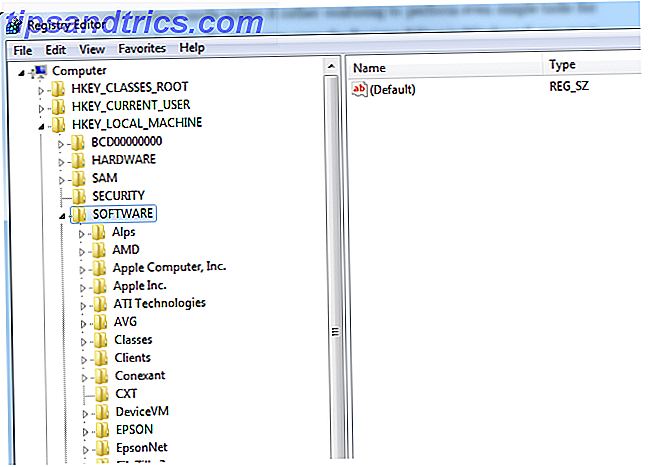
Billedgalleriet registreres som "Projektleder" til Windows. Den administrerer brugerdefinerede elementer af al software, der er installeret på systemet, f.eks. Hvad brugere kan eller ikke kan gøre, når de logger ind på en applikation. Dette er især nyttigt, når du undersøger, hvorfor Windows selv opfører sig uventet. Mange gange ligger hemmeligheden dybt inde i registreringsdatabasen, hvor nogle tilfældige registreringsnøgler er redigeret - nogle gange af en virus - og det forårsager de slags problemer, du ser.
Et af de mere grundige eksempler på at bruge registreringsdatabasen - komplet med en liste over virkelig kølige registerhacker - er Chris Hoffmans seneste artikel, der forklarer, hvordan Windows-registreringsdatabasen fungerer. Hvad er Windows Registry Editor og hvordan bruger jeg det? [MakeUseOf Forklarer] Hvad er Windows Registry Editor og hvordan bruger jeg det? [MakeUseOf Forklarer] Windows-registreringsdatabasen kan være skræmmende ved første øjekast. Det er et sted, hvor strømbrugere kan ændre et bredt udvalg af indstillinger, der ikke udsættes andre steder. Hvis du søger efter, hvordan du ændrer noget i ... Læs mere.
Du vil gerne være meget forsigtig, når du forsøger at tilpasse registreringsdatabasen på den måde, som Chris beskrev - eller ved hjælp af et af værktøjerne beskrevet nedenfor. Men ved at bruge et af værktøjerne nedenfor bliver overvågning eller tilpasning af Windows-registreringsdatabasen lidt lettere, især for brugere, der er nye til at tilpasse registreringsindstillingerne.
Overvåg Registry Changes With Regshot
Det store ved Windows-registreringsdatabasen er, at det er en meget kraftfuld måde at påvirke hele operativsystemet på. Det er også dets ultimative svaghed. Alt det kræver er en lille "tweak" til en vigtig post i registreringsdatabasen, og det kan helt ændre, hvordan dit operativsystem udfører.
Dette er grunden til, at Regshot, et open source-registreringsdatabase, sammenligner brugen, gør det til toppen af denne liste over registreringsværktøjer.

Regshot giver dig mulighed for at tage et øjebliksbillede af hele dit registreringsdatabase, når du ved, at din computer fungerer optimalt. Dette kan ske lige efter at du har foretaget en virusscanning. 4 Gratis Virus Scanners Nøjagtighed Sammenlignet 4 Gratis Virus Scanners Nøjagtighed Sammenlignet Læs mere, eller når du har opdateret Windows med de nyeste Microsoft-patches. 3 Grunde til, at du skal køre den nyeste Windows Security Patches & Updates 3 Årsager til, at du skal køre De nyeste Windows-sikkerhedsrettigheder og opdateringer Koden, der udgør Windows-operativsystemet, indeholder sikkerhedsløkkehuller, fejl, inkompatibiliteter eller forældede softwareelementer. Kort sagt, Windows er ikke perfekt, det ved vi alle sammen. Sikkerhedsrettelser og opdateringer løser sårbarhederne ... Læs mere. Det har den ekstra bonus at tage et øjebliksbillede af vigtige mapper (som din kerne Windows-mappe), så du kan sammenligne senere for at se, om der også blev foretaget ændringer.
Når du først har gemt "1st shot" -filen, kan du til enhver tid køre programmet igen, klik på knappen "2nd shot" og derefter køre "Sammenlign" -funktionen for at se eventuelle ændringer. Du kan faktisk teste dette ud efter installation af ny software på din computer. Dette værktøj vil vise dig alle de registreringsdatabaser og Windows-katalogændringer, der blev foretaget.
Undersøg registret med Reg Command
Et meget nyttigt kommandolinjeværktøj, der er bygget direkte ind i Windows, er "Reg" -kommandoen. Start kommandovinduet (via Søg eller Tilbehør eller tryk på Windows-tasten + R, indtast cmd og tryk på Enter ), og du kan gøre brug af dette hurtige og effektive værktøj til at søge efter værdierne af registreringsnøgler, tilføje eller ændre nøgleværdier eller selv eksport og import nøgler.
Den eneste fangst ved at bruge dette værktøj er, at du skal bruge en liste over nøgler, som du vil overvåge eller ændre, før du udsteder kommandoerne. Hvis du f.eks. Vil overvåge Common Files Directory, som Windows-operativsystemet i øjeblikket bruger, kan du tjekke den nøgle ved at indtaste:
Forespørgsel HKEY_LOCAL_MACHINE \ SOFTWARE \ Microsoft \ Windows \ CurrentVersion / v CommonFilesDir
Den resulterende nøgleværdi vises, når du trykker på enter-tasten.

Hvis du vil regelmæssigt overvåge vigtige registreringsværdier for at se om nogen af dem bliver ændret som følge af virus eller anden ondsindet software 10 trin til at tage, når du opdager malware på din computer 10 trin til at tage, når du opdager malware på din computer Vi ville kan lide at tro, at internettet er et sikkert sted at tilbringe vores tid (hoste), men vi ved alle, at der er risici omkring hvert hjørne. Email, sociale medier, ondsindede websteder, der har arbejdet ... Læs mere, du kunne oprette et batchjob, der spørger alle disse nøgler og udsender dem til en datafil, som denne:
forespørgsel HKEY_LOCAL_MACHINE \ SOFTWARE \ Microsoft \ Windows \ CurrentVersion / v CommonFilesDir >> c: \ temp \ registryinfo.txt
forespørgsel HKEY_LOCAL_MACHINE \ SOFTWARE \ Microsoft \ Windows \ CurrentVersion / v ProgramFilesDir >> c: \ temp \ registryinfo.txt
forespørgsel HKEY_LOCAL_MACHINE \ SOFTWARE \ Microsoft \ Windows \ CurrentVersion / v ProgramFilesPath >> c: \ temp \ registryinfo.txt
forespørgsel HKEY_LOCAL_MACHINE \ SOFTWARE \ Microsoft \ Windows \ CurrentVersion / v SM_GamesName >> c: \ temp \ registryinfo.txt
Den resulterende outputfil vil se ud nedenfor.

Ved hjælp af kommandoen "reg" kan du også tilføje nye værdier ved at skrive:
reg tilføje HKEY_LOCAL_MACHINE \ SOFTWARE \ Microsoft \ Windows \ CurrentVersion \ TestKey
Det er selvfølgelig ikke meget vigtigt at tilføje en "TestKey" -værdi i det pågældende registreringsdomæne, men det viser, hvordan du hurtigt kan tilføje en nøgle hvor som helst i registreringsdatabasen med kun en enkelt kommandolinje.
Med kommandoen "reg" kan du også bruge funktionen "eksport" til at tage et øjebliksbillede af vigtige dele af registreringsdatabasen. Dette er lige så nemt som at skrive "reg eksport", efterfulgt af stien til nøglen eller domænemappen. For eksempel at tage et øjebliksbillede af hele CurrentVersion registreringsdomæne, ville du skrive:
reg eksport HKEY_LOCAL_MACHINE \ SOFTWARE \ Microsoft \ Windows \ CurrentVersion c: \ temp \ CurrentVersionExport.txt
Når du har gemt disse snapshot-filer, kan du importere dem senere ved hjælp af kommandoen "reg import [Filnavn]". Dette er en bekvem måde at løse vigtige dele af registreringsdatabasen efter, nogle softwareopdateringer eller virusinfektion har ødelagt det. Dette er naturligvis en mere "manuel" tilgang til administration og beskyttelse af registreringsdatabasen, men for alle, der foretrækker kommandolinjen eller batch job tilgangen over brug af præfabrikerede applikationer - det er den perfekte løsning.
Administrer dit register bedre med registrator
I betragtning af vigtigheden af dit registreringsdatabase, bør det måske "styres" snarere end bare kontrolleres lejlighedsvis for problemer. Klart beregnet til mere avancerede pc-brugere, er et gratis værktøj kaldet Registrar, der tilbydes af Resplendence - producenten af en række Windows-værktøjer af høj kvalitet - en fantastisk løsning. Det giver mere funktionel adgang til dit register end Windows Regedit-hjælpeprogrammet.
Ved første øjekast ser det ud som om du bruger regedit, men der er en værktøjslinje fyldt med funktioner.

Hvad du finder, når du begynder at udforske dit registreringsdatabase med dette værktøj, er, at det giver dig meget mere fleksibilitet og styring over registreringsdatabasen sammenlignet med regedit. Gennemfør let søgning og udskift operationer, bogmærke vigtige registreringsnøgler til konstant overvågning senere og bedst af alt beskrivelser af registreringsnøgler og værdier (og evnen til at tilføje dine egne).

Du kan se, hvor nyttige disse beskrivelser er, når du dobbeltklikker på en nøgle. I modsætning til regedit, som blot viser dig navnet på nøglen og værdien under redigering, viser Registrar dig nøglen og værdien, men også hvilken kategori den nøgle falder ind under og en grundig beskrivelse, hvis den er tilgængelig.

Bogmærke vigtige nøgler til nem overvågning er lige så enkelt som at højreklikke på en nøgle eller mappe, og vælge "Bogmærke" valgmuligheden.

Dette er især nyttigt for de kritiske Windows OS-nøgler, som du kender vira, der er specielt målrettede, som opstart og planlægger nøglerne. Du kan finde en komplet liste over de mest almindeligt målrettede registreringsnøgler på Symantecs websted.
Har du sikkerhedskopiering af dit register?
Som du kan se, er der nogle temmelig nyttige værktøjer og værktøjer til overvågning af dit register og sørger for, at det er rent. Det er en god idé at i det mindste tage et øjebliksbillede, så hvis dit register bliver hacket, kan du finde ud af, hvad der gjorde tingene sydpå. Du vil også have en måde at genoprette tingene på igen som de var før. I betragtning af, hvor meget små ændringer i registreringsdatabasen kan påvirke din computers ydeevne og funktion, tager et øjebliksbillede og overvåger dit register en meget god forsikringspolitik.
Holder du øje med dit computerregister? Hvilke værktøjer bruger du til at gøre det? Del dine egne tricks og råd i kommentarfeltet nedenfor.
Billedkreditter: 3d-terning via shutterstock



